As traduções são geradas por tradução automática. Em caso de conflito entre o conteúdo da tradução e da versão original em inglês, a versão em inglês prevalecerá.
Atualizar uma trilha com o CloudTrail console
Esta seção descreve como alterar as configurações da trilha.
Para converter uma trilha de região única em uma trilha de várias regiões, ou atualizar uma trilha de várias regiões para registrar eventos em uma região única, você deve usar a. AWS CLI Para obter mais informações sobre como converter uma trilha de região única em uma trilha de várias regiões, consulte. Conversão de uma trilha de uma única região em uma trilha de várias regiões Para obter mais informações sobre como atualizar uma trilha de váreias regiões para registrar eventos em uma região única, consulteConverter uma trilha de várias regiões em uma trilha de região única.
Se você habilitou os eventos CloudTrail de gerenciamento no Amazon Security Lake, é necessário manter pelo menos uma trilha organizacional que seja de várias regiões e registre os eventos de write gerenciamento read e os eventos de gerenciamento. Você não pode atualizar uma trilha de qualificação de uma forma que não atenda aos requisitos do Security Lake. Por exemplo, alterando a trilha para região única ou desativando o registro em log de eventos de gerenciamento de read ou write.
nota
CloudTrail atualiza as trilhas da organização nas contas-membro, mesmo que a validação de um recurso falhe. Exemplos de falhas de validação incluem:
-
uma política de bucket do Amazon S3 incorreta
-
uma política de tópico do Amazon SNS incorreta
-
incapacidade de entregar a um grupo de CloudWatch logs de logs de logs
-
permissões insuficientes para criptografar usando uma chave do KMS
Uma conta-membro com CloudTrail permissões pode ver qualquer falha de validação em uma trilha da organização visualizando a página de detalhes da trilha no CloudTrail console ou executando o AWS CLI get-trail-statuscomando.
Para atualizar uma trilha com a AWS Management Console
Faça login no AWS Management Console e abra o CloudTrail console em https://console.aws.amazon.com/cloudtrail/
. -
No painel de navegação, escolha Trilhas e o nome da trilha.
-
Em General details (Detalhes gerais), escolha Edit (Editar) para alterar as configurações a seguir. Não é possível alterar o nome de uma trilha.
-
Apply trail to my organization (Aplicar trilha à minha organização) - Altere para informar se esta trilha é uma trilha AWS Organizations da organização.
nota
Somente a conta de gerenciamento da organização pode converter uma trilha da organização em uma trilha não pertencente à organização ou converter uma trilha não pertencente à organização em uma trilha da organização.
-
Trail log location (Localização do log de trilha) - Altere o nome do bucket do S3 ou prefixo no qual você está armazenando logs para essa trilha.
-
Log file SSE-KMS encryption (Criptografia SSE-KMS do arquivo de log) - Escolha habilitar ou desabilitar a criptografia de arquivos de log com SSE-KMS em vez de SSE-S3.
-
Log file validation (Validação do arquivo de log) - Escolha habilitar ou desabilitar a validação da integridade dos arquivos de log.
-
SNS notification delivery (Entrega de notificações do SNS) - Escolha habilitar ou desabilitar as notificações de Amazon Simple Notification Service (Amazon SNS) de que os arquivos de logs foram entregues ao bucket especificado para a trilha.
-
Para alterar a trilha para uma trilha AWS Organizations da organização, será possível habilitar a trilha para todas as contas da sua organização. Para obter mais informações, consulte Criar uma trilha para uma organização.
-
Para alterar o bucket especificado no Storage location (Local de armazenamento), escolha Create new S3 bucket (Criar novo bucket do S3) para criar um bucket. Ao criar um novo bucket, CloudTrail cria e aplica as políticas necessárias do bucket. Se você escolher criar um bucket do S3 padrão, sua política do IAM precisará incluir permissão para a ação
s3:PutEncryptionConfigurationporque, por padrão, a criptografia do lado do servidor está habilitada para o bucket.nota
Se você escolheu Use existing S3 bucket (Usar bucket do S3 existente), especifique um bucket em Trail log bucket name (Nome do bucket de log de trilha), ou escolha Browse (Procurar) para escolher um bucket. A política de bucket precisa conceder CloudTrail permissão para gravar nele. Para obter informações sobre como editar manualmente a política de bucket, consulte Política de bucket do Amazon S3 para CloudTrail.
Para facilitar a localização dos logs, crie uma nova pasta (também conhecida como prefix) em um bucket existente para armazenar seus CloudTrail logs. Insira o prefixo em Prefix (Prefixo).
-
Em Encrypt log files with SSE-KMS (Criptografar arquivos de log com SSE-KMS), escolha Yes (Sim) se você deseja criptografar os arquivos de log e de resumo usando a criptografia SSE-KMS, em vez de criptografia SSE-KMS, em vez de criptografia SSE-KMS. O padrão é Enabled (Habilitado). Se você não habilitar a criptografia SSE-KMS, seus arquivos de log e arquivos de resumo serão criptografados usando a criptografia SSE-KMS. Para obter mais informações sobre a criptografia SSE-KMS, consulte Uso de criptografia no lado do servidor com o [SSE-KMS]. AWS Key Management Service Para obter mais informações sobre a criptografia SSE-S3, consulte Using Server-Side Encryption with Amazon S3-Managed Encryption Keys (SSE-S3) (Uso de criptografia no lado do servidor com chaves de criptografia gerenciadas pelo Amazon S3 [SSE-S3]).
Se você habilitar a criptografia SSE-KMS, escolha Nova ou Existente. AWS KMS key Em AWS KMS Alias do, especifique um alias, no formato.
alias/MyAliasNamePara obter mais informações, consulteAtualizar um recurso para usar sua chave do KMS com o console. CloudTrail também oferece suporte a chaves AWS KMS de várias regiões do. Para obter mais informações sobre chaves de várias regiões, consulte Usar chaves de várias regiões no Manual do desenvolvedor do AWS Key Management Service .nota
Você também pode digitar o Nome de região da Amazon (ARN) de uma chave de outra conta. Para obter mais informações, consulte Atualizar um recurso para usar sua chave do KMS com o console. A política de chaves precisa permitir CloudTrail o uso da chave para criptografar seus arquivos de log e arquivos de resumo, e que os usuários especificados leiam arquivos de log ou arquivos de resumo de modo não criptografado. Para obter informações sobre como editar manualmente a política de chaves, consulte Configure as AWS KMS principais políticas para CloudTrail.
-
Em Log file validation (Validação de arquivo de log), escolha Enabled (Habilitado) para receber resumos de log no seu bucket do S3. Você pode usar os arquivos de resumo para verificar se seus arquivos de log não foram alterados depois da CloudTrail entrega. Para obter mais informações, consulte Validando a integridade CloudTrail do arquivo de log.
-
Em SNS notification delivery (Entrega de notificações do SNS), escolha Enabled (Habilitado) se você quiser ser notificado sempre que um log for entregue em seu bucket. CloudTrail armazena vários eventos em um arquivo de log. As notificações do SNS são enviadas para todos os arquivos de log, não para todos os eventos. Para obter mais informações, consulte Configurando notificações do Amazon SNS para CloudTrail.
Se você habilitar notificações do SNS, para Create a new SNS topic (Criar um tópico do SNS), escolha New (Novo) para criar um tópico ou escolha Existing (Existente) para usar um tópico existente. Se você estiver criando uma trilha multirregional, as notificações do SNS para entregas de arquivos de log de todas as regiões habilitadas serão enviadas para o único tópico do SNS que você criar.
Se escolher New (Novo), CloudTrail especificará um nome para o novo tópico para você ou você pode digitar um nome. Se escolher Existing (Existente), escolha um tópico do SNS na lista suspensa. Você também pode inserir o Nome de região da Amazon (ARN) de um tópico de outra região ou de uma conta com permissões apropriadas. Para obter mais informações, consulte Política de tópicos do Amazon SNS para CloudTrail.
Se você criar um tópico, precisará se inscrever nele para ser notificado sobre a entrega de arquivos de log. Você pode se inscrever no console do Amazon SNS. Devido à frequência das notificações, recomendamos que você configure a inscrição para usar uma fila do Amazon SQS para gerenciar as notificações de modo programático. Para obter mais informações, consulte Conceitos básicos do Amazon SNS no Guia do desenvolvedor do Amazon Simple Notification Service.
-
-
Em CloudWatch Registros, escolha Editar para alterar as configurações de envio de arquivos de CloudTrail registro para o CloudWatch Logs. Escolha Ativado em CloudWatch registros para ativar o envio de arquivos de log. Para obter mais informações, consulte Envio de eventos para o CloudWatch Logs.
-
Se você habilitar a integração com o CloudWatch Logs, escolha New (Novo) para criar um novo grupo de logs, ou Existing (Existente) para usar um existente. Se escolher New (Novo), CloudTrail especificará um nome para o novo grupo de logs para você ou você pode digitar um nome.
-
Se escolher Existing (Existente), escolha um grupo de logs na lista suspensa.
-
Escolha New (Novo) para criar uma nova função do IAM para permitir o envio de CloudWatch logs a Logs. Escolha Existing (Existente) para escolher uma função do IAM existente na lista suspensa. A declaração de política para a função nova ou existente é exibida quando você expande Policy document (Documento de política). Para obter mais informações sobre essa função, consulte Documento de política de funções CloudTrail para usar CloudWatch registros para monitoramento.
nota
-
Quando você configurar uma trilha, você pode escolher um bucket do S3 e um tópico do SNS que pertençam a outra conta. No entanto, se você quiser CloudTrail entregar eventos a um grupo de CloudWatch logs de logs, precisará escolher um grupo de logs existente na sua conta atual.
-
Somente a conta de gerenciamento pode configurar um grupo de CloudWatch logs de logs para uma trilha da organização usando o console. O administrador delegado pode configurar um grupo de CloudWatch registros de registros usando as operações AWS CLI ou CloudTrail
CreateTrailouUpdateTrailda API.
-
-
-
Em Tags, escolha Edit (Editar) para alterar, adicionar ou excluir tags na trilha. É possível adicionar até 50 pares de chave de tag para ajudar a identificar, classificar e controlar o acesso à sua trilha. As tags podem ajudar você a identificar suas CloudTrail trilhas e os buckets do Amazon S3 que contêm CloudTrail arquivos de log. Em seguida, é possível usar resource groups para seus CloudTrail recursos. Para obter mais informações, consulte AWS Resource Groups e Tags.
-
Em Management events (Eventos de gerenciamento), escolha Edit (Editar) para alterar as configurações de log de eventos de gerenciamento.
-
Em API activity (Atividade da API), escolha se você deseja que sua trilha registre eventos Read (Leitura), Write (Gravação) ou ambos. Para obter mais informações, consulte Eventos de gerenciamento.
-
Escolha Exclude AWS KMS events AWS Key Management Service (Excluir eventos do KMS AWS KMS) para filtrar () fora de sua trilha. A configuração padrão é incluir todos os eventos do AWS KMS .
A opção para registrar em log ou excluir AWS KMS eventos do só estará disponível se você registrar em log eventos de gerenciamento em sua trilha. Se você optar por não registrar eventos de gerenciamento, AWS KMS os eventos do não serão registrados em log e você não pode alterar as configurações de log de AWS KMS eventos.
AWS KMS ações como
Encrypt,Decrypt, eGenerateDataKeynormalmente geram um grande volume (mais de 99%) de eventos. Agora essas ações são registradas em log como eventos de Leitura. AWS KMS As ações relevantes e de baixo volume doDisable, comoDelete, eScheduleKey(que normalmente representam menos de 0,5% do volume de eventos do) são registradas em log como AWS KMS eventos de Write (Gravação).Para excluir eventos de alto volume, como
Encrypt,DecrypteGenerateDataKey, mas ainda registra eventos relevantes comoDisable,DeleteeScheduleKey, escolha para registrar Write (Gravação) e desmarque a caixa de seleção para Exclude AWS KMS events (Excluir eventos do KMS). -
Escolha Exclude Amazon RDS Data API events (Excluir eventos da API de dados do Amazon RDS) para filtrar eventos da API de dados do Amazon Relational Database Service fora da trilha. A configuração padrão é incluir todos os eventos da API de dados do Amazon RDS. Para obter mais informações sobre eventos da API de dados do Amazon RDS, consulte Registrar em log chamadas da API de dados com o AWS CloudTrail no Manual do usuário do Amazon RDS for Aurora.
-
-
Importante
As etapas 7 a 11 devem ser usadas para configurar eventos de dados usando seletores de eventos avançados, que é o padrão. Os seletores de eventos avançados permitem que você configure mais tipos de eventos de dados e oferecem um controle mais preciso sobre quais eventos de dados são capturados por sua trilha. Se você planeja registrar eventos de atividade de rede, deve usar seletores de eventos avançados. Se você estiver usando seletores de eventos básicos, consulte Atualizar configurações de eventos de dados com seletores de eventos básicos e, em seguida, volte para a etapa 12 deste procedimento.
Em Data events (Eventos de dados), escolha Edit (Editar) para alterar as configurações de log dos eventos de dados. Por padrão, as trilhas não registram eventos de dados. Há cobranças adicionais para o registro de eventos de dados. Para obter a definição de preço do CloudTrail, consulte Definição de preço do AWS CloudTrail
. Em Tipo de recurso, escolha o tipo de recurso no qual você deseja registrar eventos de dados. Para obter mais informações sobre os tipos de recursos disponíveis, consulteEventos de dados.
-
Escolha um modelo de seletor de log. Você pode escolher um modelo predefinido ou escolher Personalizado para definir suas próprias condições de coleta de eventos.
É possível escolher entre os seguintes modelos predefinidos:
-
Registrar todos os eventos — Escolha esse modelo para registrar todos os eventos.
-
Registrar somente eventos lidos — Escolha esse modelo para registrar somente eventos lidos. Eventos somente leitura são eventos que não alteram o estado de um recurso, como
Get*or events (Eventos do ouDescribe*). -
Registrar somente eventos de gravação — Escolha esse modelo para registrar somente eventos de gravação. Eventos de gravação adicionam, alteram ou excluem recursos, atributos ou artefatos, como
Put*,Delete*ouWrite*. -
Registrar somente AWS Management Console eventos — Escolha este modelo para registrar somente eventos originados do AWS Management Console.
-
Excluir eventos AWS service (Serviço da AWS) iniciados — Escolha esse modelo para excluir AWS service (Serviço da AWS) eventos, que têm um
eventTypedeAwsServiceEvent, e eventos iniciados com funções AWS service (Serviço da AWS) vinculadas a -(SLRs).
nota
Escolher um modelo predefinido para buckets do S3 habilita o registro de eventos de dados para todos os buckets atualmente em sua AWS conta da e quaisquer buckets criados depois da criação da trilha. Também habilita o registro de atividades de eventos de dados realizadas por qualquer usuário ou função em sua AWS conta da, mesmo se essa atividade for realizada em um bucket que pertence a outra AWS conta da.
Se a trilha se aplicar somente a uma região, a escolha da opção Select all S3 buckets in your account (Selecionar todos os buckets do S3 em sua conta) habilitará o registro de eventos de dados para todos os buckets do S3 na mesma região que a trilha e todos os buckets que você criar posteriormente nessa região. Os eventos de dados não serão registrados para os buckets do Amazon S3 em outras regiões em sua conta da AWS .
Se estiver criando uma trilha multirregional, escolher um modelo predefinido para as funções Lambda habilitará o registro de eventos de dados para todas as funções atualmente em sua AWS conta da e qualquer função Lambda que você venha a criar em qualquer região depois de concluir a criação da trilha. Se estiver criando uma trilha para uma única região (usando a AWS CLI), essa seleção habilitará o registro de eventos de dados em log para todas as funções atualmente nessa região em sua AWS conta da e qualquer função Lambda que você venha a criar nessa região depois de concluir a criação da trilha. Essa opção não permite o registro de eventos de dados para funções do Lambda criadas em outras regiões.
O registro de eventos de dados para todas as funções também permite o registro em log de atividades de eventos de dados realizadas por qualquer usuário ou função em sua AWS conta da, mesmo se essa atividade for realizada em uma função que pertence a outra AWS conta da.
-
-
(Opcional) Em Nome do seletor, insira um nome para identificar o seletor. O nome do seletor é um nome descritivo para um seletor de eventos avançado, como "Registrar eventos de dados em log para apenas dois buckets do S3". O nome do seletor é listado como
Nameno seletor de eventos avançado e poderá ser visualizado se você expandir a visualização JSON. -
Se você selecionou Personalizado, em Seletores de eventos avançados, crie uma expressão com base nos valores dos campos avançados do seletor de eventos.
nota
Os seletores não oferecem suporte ao uso de curinga, como.
*Para combinar vários valores com uma única condição, você pode usarStartsWith,,EndsWithNotStartsWith, ouNotEndsWithpara corresponder explicitamente ao início ou ao fim do campo do evento.-
Escolha um dos seguintes campos:
-
readOnly-readOnlypode ser definido como igual a um valor detrueoufalse. Eventos de dados somente leitura são eventos que não alteram o estado de um recurso, comoGet*ouDescribe*. Eventos de gravação adicionam, alteram ou excluem recursos, atributos ou artefatos, comoPut*,Delete*ouWrite*. Para registrar os eventosreadewrite, não adicione um seletorreadOnly. -
eventName-eventNamepode usar qualquer operador. Você pode usá-lo para incluir ou excluir qualquer evento de dados registrado CloudTrail, comoPutBucketGetItem, ouGetSnapshotBlock. -
eventSource— A fonte do evento a ser incluída ou excluída. Esse campo pode usar qualquer operador. -
EventType — O tipo de evento a ser incluído ou excluído. Por exemplo, você pode definir esse campo como não igual
AwsServiceEventa excluir. AWS service (Serviço da AWS) eventos Para obter uma lista dos tipos de eventos, consulte eventTypeemCloudTrail registrar conteúdo para eventos de gerenciamento, dados e atividades de rede. -
sessionCredentialFromConsole — inclua ou exclua eventos originados de uma AWS Management Console sessão. Esse campo pode ser definido como igual ou não igual a um valor de.
true -
UserIdentity.arn — Inclua ou exclua eventos para ações realizadas por identidades específicas do IAM. Para obter mais informações, consulte Elemento userIdentity do CloudTrail .
-
resources.ARN- É possível usar qualquer operador com oresources.ARN, mas se você usar Igual a ou Diferente de, o valor deverá corresponder exatamente ao ARN de um recurso válido do tipo especificado no modelo como o valor deresources.type.nota
Você não pode usar o
resources.ARNcampo para filtrar tipos de recursos que não tenham ARNs.Para obter mais informações sobre os formatos ARN dos recursos de eventos de dados, consulte Ações, recursos e chaves de condição Serviços da AWS na Referência de Autorização de Serviço.
-
-
Para cada campo, escolha + Condição para adicionar quantas condições forem necessárias até o máximo de 500 valores especificados para todas as condições. Por exemplo, para excluir eventos de dados para dois buckets do S3 de eventos de dados registrados no armazenamento de dados de eventos, você poderá definir o campo como resources.ARN, definir o operador para Não começa com e, em seguida, colar em um ARN de bucket do S3 para o qual não deseja registrar eventos.
Para adicionar o segundo bucket do S3, escolha + Condição e, em seguida, repita a instrução anterior, colando o ARN ou procurando um bucket diferente.
Para obter informações sobre como CloudTrail avalia várias condições, consulteComo CloudTrail avalia várias condições para um campo.
nota
É possível ter no máximo 500 valores para todos os seletores em um armazenamento de dados de eventos. Isso inclui matrizes de vários valores para um seletor, como
eventName. Se você tiver valores únicos para todos os seletores, poderá ter um máximo de 500 condições adicionadas a um seletor. -
Selecione + Field (+ Campo) para adicionar outros campos, conforme necessário. Para evitar erros, não defina valores conflitantes ou duplicados para campos. Por exemplo, não especifique um ARN em um seletor para ser igual a um valor e, em seguida, especifique que o ARN não seja igual ao mesmo valor em outro seletor.
-
-
Para adicionar outro tipo de recurso no qual registrar eventos de dados, escolha Add data event type (Adicionar tipo de evento de dados). Repita as etapas de 3 até esta etapa para configurar seletores de eventos avançados para o tipo de recurso.
-
Em Eventos de atividade de rede, escolha Editar para alterar as configurações oe registro em log de eventos de atividade de rede. Por padrão, as trilhas não registram eventos de atividade de rede. Cobranças adicionais são aplicáveis ao registro em log dos eventos de atividade de rede. Para obter mais informações, consulte AWS CloudTrail Preço
. Para registrar eventos de atividade de rede, faça o seguinte:
-
Em Fonte de eventos de atividade de rede, escolha a fonte dos eventos de atividade de rede.
-
Em Log selector template (Modelo de seletor de logs), escolha um modelo. Você pode registrar todos os eventos de atividade de rede, registrar todos os eventos de acesso negado à atividade de rede ou escolher Personalizado para criar um seletor de registro personalizado para filtrar vários campos, como
eventNameevpcEndpointId. -
(Opcional) Insira um nome para identificar o seletor. O nome do seletor é listado como Nome no seletor de eventos avançado e poderá ser visualizado se você expandir a visualização JSON.
-
Em Seletores de eventos avançados, crie expressões escolhendo valores para Campo, Operador e Valor. Você poderá ignorar esta etapa se estiver usando um modelo de log predefinido.
-
Para excluir ou incluir eventos de atividades de rede, você pode escolher entre os campos a seguir no console.
-
eventName— Você pode usar qualquer operador comeventName. Você pode usar este campo para incluir ou excluir qualquer evento, comoCreateKey. -
errorCode— Você pode usá-lo para filtrar um código de erro. Atualmente, o únicoerrorCodecompatível éVpceAccessDenied. -
vpcEndpointId— Identifica o endpoint da VPC pelo qual a operação passou. Você pode usar qualquer operador comvpcEndpointId.
-
-
Para cada campo, escolha + Condição para adicionar quantas condições forem necessárias até o máximo de 500 valores especificados para todas as condições.
-
Selecione + Field (+ Campo) para adicionar outros campos, conforme necessário. Para evitar erros, não defina valores conflitantes ou duplicados para campos.
-
-
Para adicionar outra fonte de eventos para a qual você deseja registrar eventos de atividade de rede, escolha Adicionar seletor de eventos de atividade de rede.
-
Opcionalmente, expanda a JSON view (Exibição de JSON) para ver seus seletores de eventos avançados como um bloco JSON.
-
-
Em Insights events (Eventos do Insights), escolha Edit (Editar) se você desejar que a trilha registre eventos do CloudTrail Insights.
Em Event type (Tipo de evento), selecione Insights events (Eventos do Insights).
Em Eventos do Insights, escolha Taxa de chamada da API, Taxa de erro da API ou ambos. Você deve registrar eventos de gerenciamento de gravação para registrar em log eventos do Insights sobre a taxa de chamadas à API. É necessário registrar eventos de gerenciamento de leitura ou gravação para registrar em log eventos do Insights sobre a taxa de erros da API.
CloudTrail O Insights analisa eventos de gerenciamento para atividades incomuns e registra eventos quando anomalias são detectadas. Por padrão, as trilhas não registram em log eventos do Insights. Para obter mais informações sobre eventos do Insights, consulte Trabalhando com o CloudTrail Insights. Há cobranças adicionais para o registro em log de eventos do Insights. Para CloudTrail saber os preços, consulte AWS CloudTrail Preços
. Os eventos do Insights são entregues a outra pasta chamada
/CloudTrail-Insightdo mesmo bucket do S3 especificado na área Storage location (Local de armazenamento) da página de detalhes da trilha. CloudTrailcria o novo prefixo para você. Por exemplo, se o bucket de destino do S3 atual for chamado deamzn-s3-demo-bucket/AWSLogs/CloudTrail/, o nome do bucket do S3 com um novo prefixo será chamado deamzn-s3-demo-bucket/AWSLogs/CloudTrail-Insight/. -
Quando você terminar de alterar configurações da trilha, escolha Update trail (Atualizar trilha).
Atualizar configurações de eventos de dados com seletores de eventos básicos
Você pode usar seletores de eventos avançados para configurar todos os tipos de eventos de dados, bem como eventos de atividade de rede. Os seletores de eventos avançados permitem que você crie seletores refinados para registrar somente os eventos de interesse.
Se você usa seletores de eventos básicos para registrar eventos de dados, pode registrar em log apenas eventos de dados dos buckets do Amazon S3, funções do AWS Lambda e tabelas do Amazon DynamoDB. Você não pode filtrar pelo campo eventName usando seletores de eventos básicos. Você também não pode registrar eventos de atividades de rede.
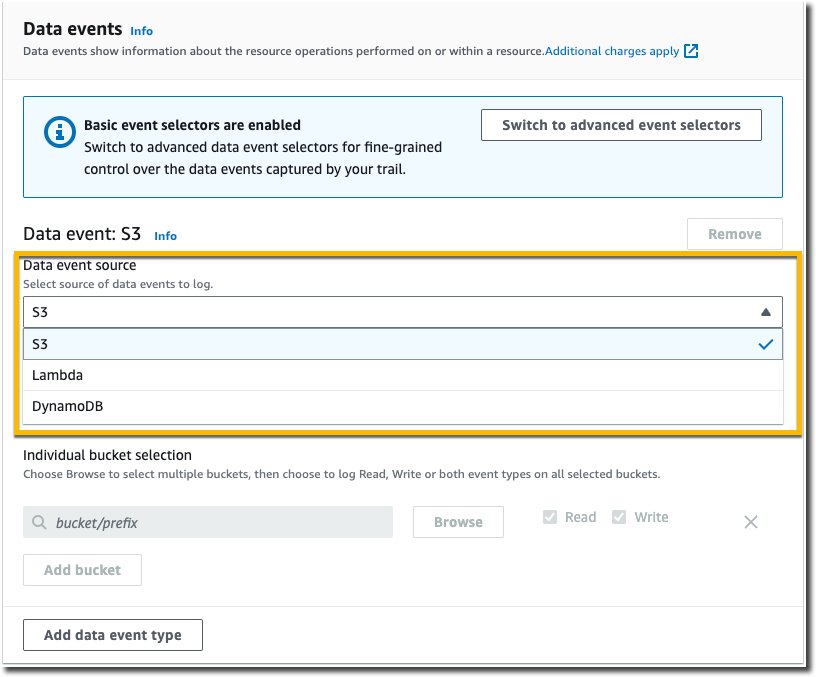
Use o procedimento a seguir para configurar opções de eventos de dados utilizando seletores de eventos básicos.
-
Em Data events (Eventos de dados), escolha Edit (Editar) para alterar as configurações de log dos eventos de dados. Com os seletores de eventos básicos, é possível especificar o registro de eventos de dados para buckets do Amazon S3 AWS Lambda , funções do, Amazon DBtables Dynamo ou uma combinação desses tipos de recursos. Tipos de recursos de eventos de dados adicionais têm suporte dos seletores de eventos avançados. Por padrão, as trilhas não registram eventos de dados. Há cobranças adicionais para o registro de eventos de dados. Para obter mais informações, consulte Eventos de dados. Para obter a definição de preço do CloudTrail, consulte Definição de preço do AWS CloudTrail
. Para Buckets do Amazon S3:
-
Em Data event source (Fonte do eventos de dados), escolha S3.
-
Você pode escolher registrar All current and future S3 buckets (Todos os buckets do S3 atuais e futuros) ou pode especificar buckets ou funções individuais. Por padrão, os eventos de dados são registrados para todos os buckets do S3 atuais e futuros.
nota
A seleção da opção padrão All current and future S3 buckets (Todos os buckets do S3 atuais e futuros) habilita o registro de eventos de dados para todos os buckets atualmente em sua AWS conta da e qualquer bucket criado depois da criação da trilha. Também habilita o registro de atividades de eventos de dados realizadas por qualquer usuário ou função em sua AWS conta da, mesmo se essa atividade for realizada em um bucket que pertence a outra AWS conta da.
Se a trilha se aplicar somente a uma região, selecionar All current and future S3 buckets (Todos os buckets do S3 atuais ou futuros) habilitará o registro de eventos de dados para todos os buckets na mesma região que a trilha e todos os buckets que você criar posteriormente nessa região. Os eventos de dados não serão registrados para os buckets do Amazon S3 em outras regiões em sua conta da. AWS
-
Se você deixar a opção padrão All current and future S3 buckets (Todos os buckets do S3 atuais e futuros), escolha para registrar eventos Read (Leitura), Write (Gravação) ou ambos.
-
Para selecionar buckets individuais, desmarque as caixas de seleção Read (Leitura) e Write (Gravação) em All current and future S3 buckets (Todos os buckets do S3 atuais e futuros). Em Individual bucket selection (Seleção de bucket individual), procure por um bucket no qual registrar eventos de dados. Para localizar períodos específicos, digite um prefixo de bucket para o bucket desejado. É possível selecionar vários buckets nesta janela. Escolha Add bucket (Adicionar bucket) para registrar eventos de dados em mais buckets. Escolha se você deseja registrar eventos de Read (Leitura), como
GetObject, Write (Gravação), comoPutObject, ou ambos.Essa configuração tem precedência sobre configurações individuais que você configura para buckets individuais. Por exemplo, se você especificar o registro de eventos de Read (Leitura) para todos os buckets do S3 e escolher adicionar um bucket específico ao registro de eventos de dados, Read (Leitura) já estará selecionada para o bucket adicionado. Você não pode limpar a seleção. Você pode somente configurar a opção para Write (Gravação).
Para remover um bucket do registro, escolha X.
-
-
Para adicionar outro tipo de recurso no qual registrar eventos de dados, escolha Add data event type (Adicionar tipo de evento de dados).
-
Funções do Lambda:
-
Em Data event source (Fonte do eventos de dados), escolha Lambda.
-
Em Lambda function (Função do Lambda), escolha All regions (Todas as regiões) para registrar todas as funções do Lambda, ou Input function as ARN (Função de entrada como ARN) para registrar eventos de dados em uma função específica.
Para registrar eventos de dados para todas as funções do Lambda em sua AWS conta da, selecione Log all current and future functions (Registrar todas as funções atuais e futuras). Essa configuração tem precedência sobre configurações individuais definidas para funções individuais. Todas as funções são registradas, mesmo se todas as funções não forem exibidas.
nota
Se estiver criando uma trilha de váreias regiões, essa seleção habilitará o registro de eventos de dados para todas as funções atualmente em sua AWS conta da e qualquer função Lambda que você venha a criar em qualquer região depois de concluir a criação da trilha. Se estiver criando uma trilha para uma única região (usando a AWS CLI), essa seleção habilitará o registro de eventos de dados em log para todas as funções atualmente nessa região em sua AWS conta da e qualquer função Lambda que você venha a criar nessa região depois de concluir a criação da trilha. Essa opção não permite o registro de eventos de dados para funções do Lambda criadas em outras regiões.
O registro de eventos de dados para todas as funções também permite o registro em log de atividades de eventos de dados realizadas por qualquer usuário ou função em sua AWS conta da, mesmo se essa atividade for realizada em uma função que pertence a outra AWS conta da.
-
Se você escolher Input function as ARN (Função de entrada como ARN), insira o ARN de uma função do Lambda.
nota
Se você tiver mais de 15 mil funções do Lambda em sua conta, não poderá visualizar ou selecionar todas as funções no console CloudTrail ao criar uma trilha. Você ainda poderá selecionar a opção de registrar todas as funções, mesmo se elas não forem exibidas. Se você desejar registrar eventos de dados para funções específicas, poderá adicionar manualmente uma função se você souber seu ARN. Também é possível criar da trilha no console e usar o AWS CLI e o comando put-event-selectors para configurar o registro de eventos de dados para funções do Lambda específicas. Para obter mais informações, consulte Gerenciando trilhas com o AWS CLI.
-
-
Para adicionar outro tipo de recurso no qual registrar eventos de dados, escolha Add data event type (Adicionar tipo de evento de dados).
-
Para tabelas do DynamoDB:
-
Em Data event source (Fonte do eventos de dados), escolha DynamoDB.
-
Em DynamoDB table selection (Seleção da tabela do DynamoDB), escolha Browse (Navegar) para selecionar uma tabela ou cole no ARN de uma tabela do DynamoDB à qual você tem acesso. Um ARN de tabela do DynamoDB tem o seguinte formato:
arn:partition:dynamodb:region:account_ID:table/table_namePara adicionar outra tabela, escolha Add row (Adicionar linha) e procure uma tabela ou cole no ARN de uma tabela à qual você tem acesso.
-
-
Para configurar eventos do Insights e outras configurações para sua trilha, volte ao procedimento anterior neste tópico, Atualizar uma trilha com o CloudTrail console.